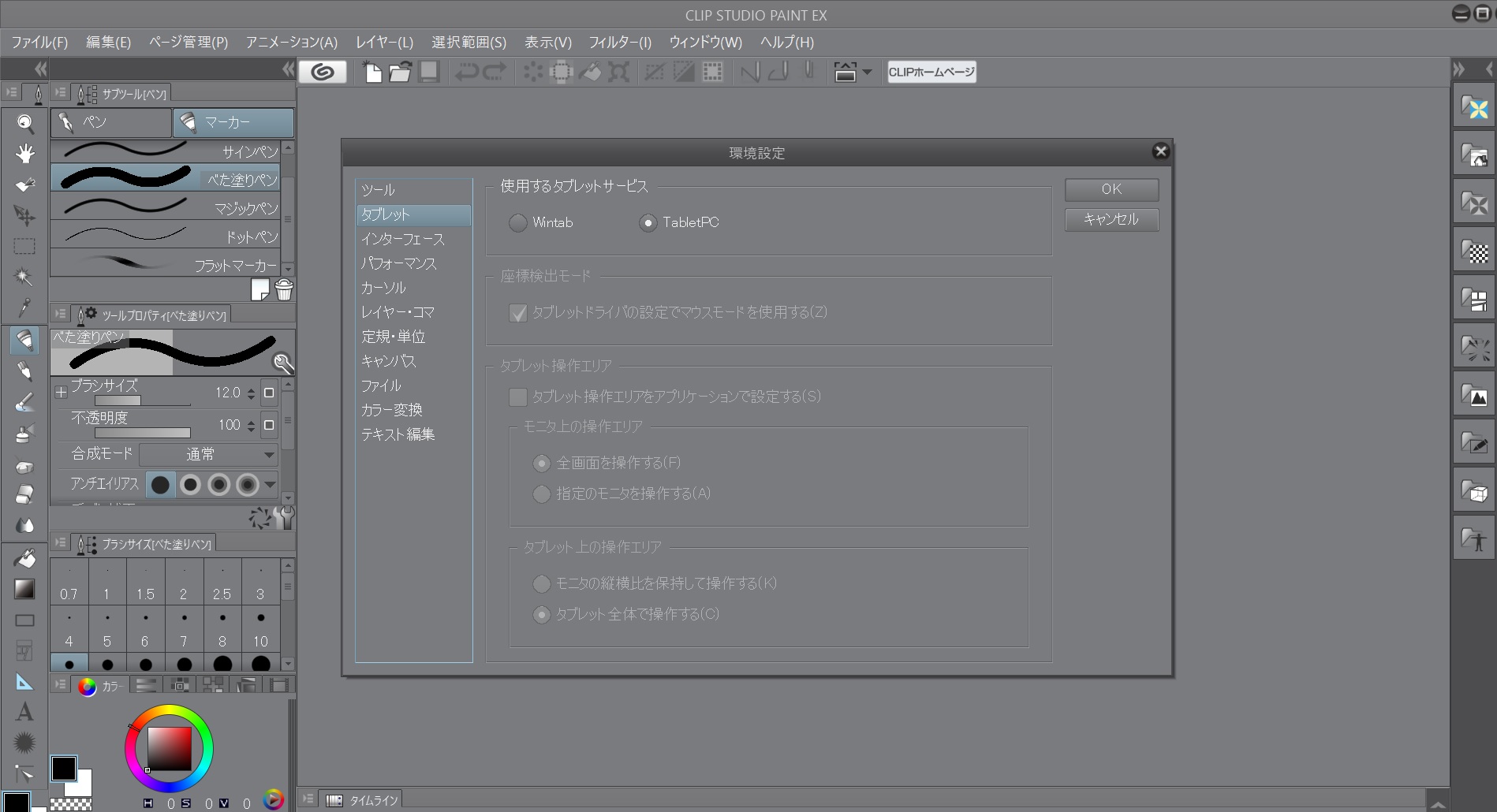
CLIP STUDIO PAINTの要望・不具合ボード
from kayo_s さん
2016/12/27 21:46:44
|
ペンタブレット
ペン先が画面についていないのに絵画してしまう(DUO13) |
|
|
さきほどまで正常に動作していたのですが。 表題の通り ペン先が画面に付いていない(触れていない)のに絵画してしまいます。 このため、ずるずる 続け字のようになっています。 環境設定等教えてください。 よろしくおねがいします。 ------------------------------------------------------------ ■バージョン: ※Windowsは、[ヘルプ]メニュー → [バージョン情報]で確認できます。 ※MacOSXは、[CLIP STUDIO PAINT]メニュー → [バージョン情報]で確認できます。 ■グレード DEBUT( ) comico( ) PRO( ) EX( ) VER1.6.3 ■OS Windows XP( ) Windows Vista( ) Windows 7 ( ) Windows 8( ) Windows 8.1( ) Windows 10( ● ) MacOS X 10.5( ) MacOS X 10.6( ) MacOS X 10.7( ) MacOS X 10.8( ) MacOS X 10.9( ) MacOS X 10.10( ) MacOS X 10.11( ) mac OS 10.12( ) その他( ) ------------------------------------------------------------ |
賛成数:0
反対数:0
from
スレ主
kayo_s
さん
2017/01/05 14:27:50
お返事ありがとうございます。windows最新です。
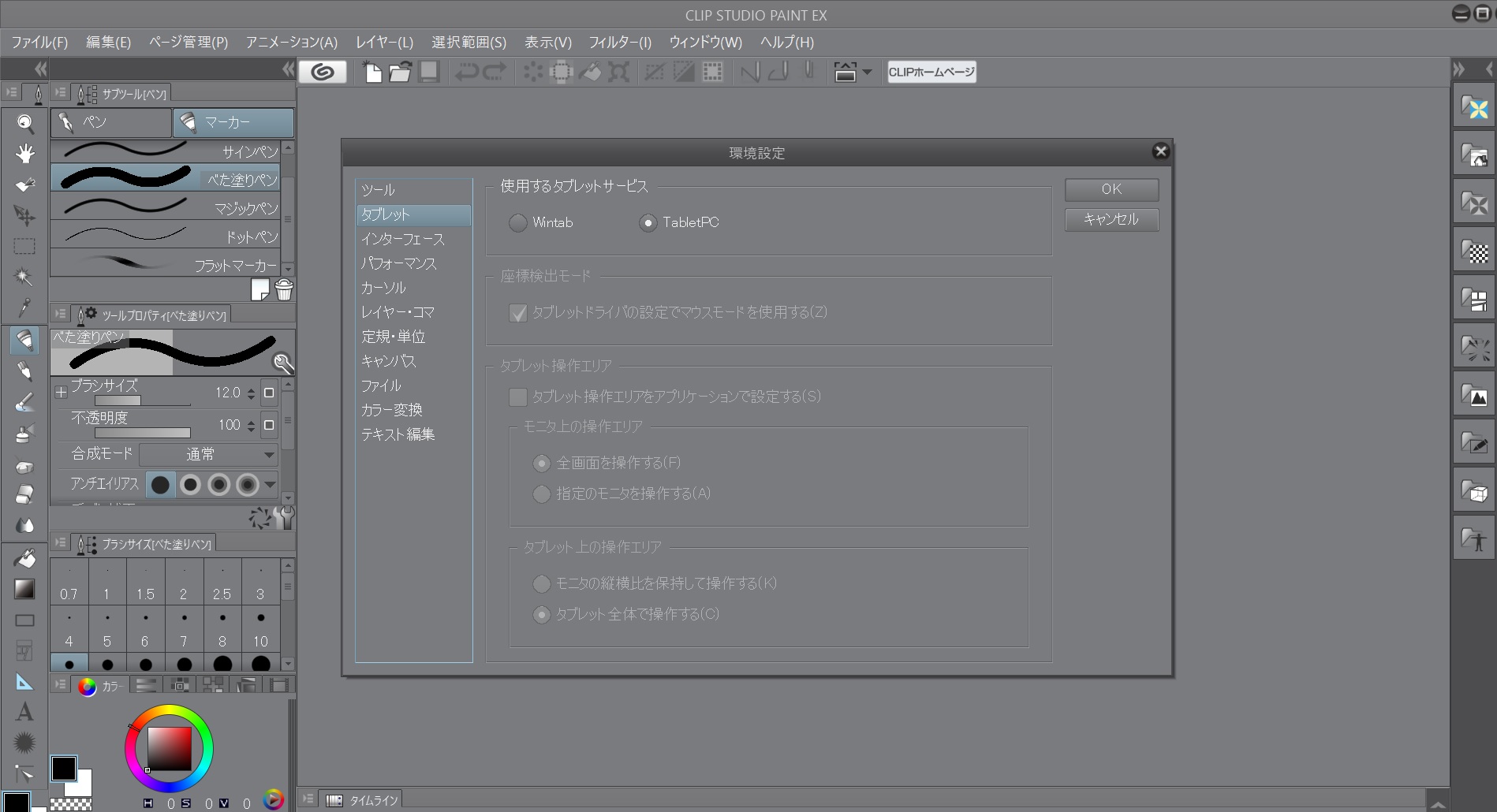
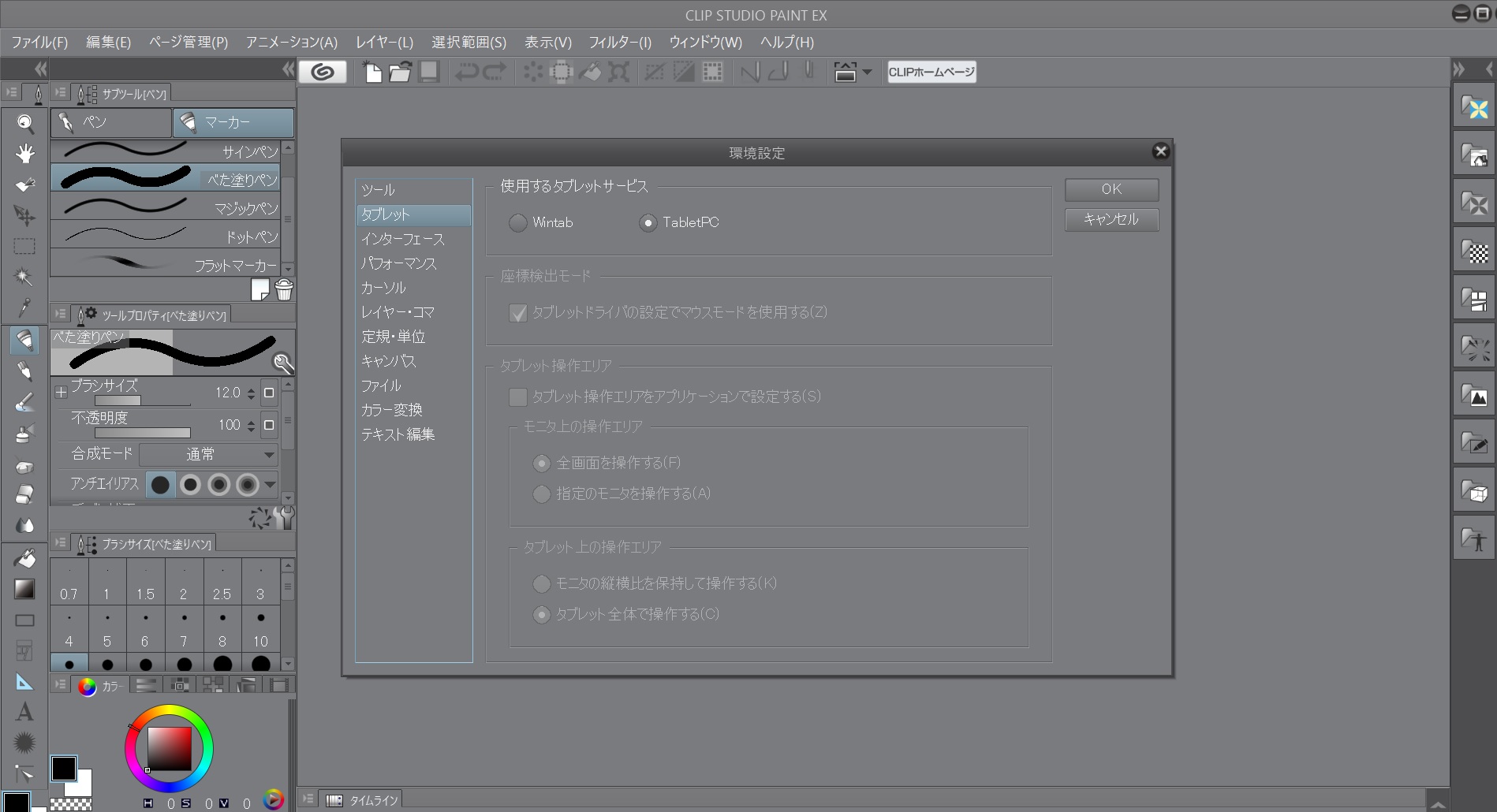
from
CLIP
サポート担当
さん
2017/01/05 20:29:04
ご返信いただき、ありがとうございます。
お手数ですが、[環境設定]>[タブレット]項目の使用するタブレットサービスを
[TabletPC]から[Wintab]に変更して描画をお試しください。
[Wintab]で正常に描画できない場合は、再度[TabletPC]に変更し、
CLIP STUDIO PAINTを再起動して、動作をご確認ください。
上記操作で改善が見られない場合は、以下の項目をお知らせください。
・CLIP STUDIO PAINTのグレード:
・ペンタブレットのメーカー名と型番:
・タブレットドライバのバージョン:
・セキュリティソフト名とバージョン:
・ご使用のPCのメーカー名と型番:
よろしくお願いいたします。
お手数ですが、[環境設定]>[タブレット]項目の使用するタブレットサービスを
[TabletPC]から[Wintab]に変更して描画をお試しください。
[Wintab]で正常に描画できない場合は、再度[TabletPC]に変更し、
CLIP STUDIO PAINTを再起動して、動作をご確認ください。
上記操作で改善が見られない場合は、以下の項目をお知らせください。
・CLIP STUDIO PAINTのグレード:
・ペンタブレットのメーカー名と型番:
・タブレットドライバのバージョン:
・セキュリティソフト名とバージョン:
・ご使用のPCのメーカー名と型番:
よろしくお願いいたします。
2019年11月28日に本サービスの投稿受付は終了いたしました。「CLIP STUDIO SUPPORT」をご利用ください。








恐れ入りますが、以下の点についてお知らせください。
・WindowsUpdateはすべて最新のものが適用されていますでしょうか。
・お使いのセキュリティソフト名、バージョン:
・[ファイル]メニュー→[環境設定]→[タブレット]を選択し、 表示される
画面のスクリーンショットを撮影いただき、 ご掲載ください。
■スクリーンショットの取得手順
1.キーボードの[PrintScreen]または[Prt Sc]とキートップに表示されて
いるキーを押します。
2.[Windows スタート]メニューをクリックし、[すべてのアプリ]の
[Windows アクセサリ]から[ペイント]を選択します。
3.[ペイント]というアプリケーションが起動します。
4.画面左上の[貼り付け]アイコンをクリックします。
5.[PrintScreen]キーを押したときの画面のイメージが貼り付けられます。
6.[ファイル]メニューから[上書き保存]を選択し、デスクトップなど適当な
場所にファイルを保存します。
ファイルの種類はJPEGなどを選択してください。
ご確認の程、よろしくお願いいたします。